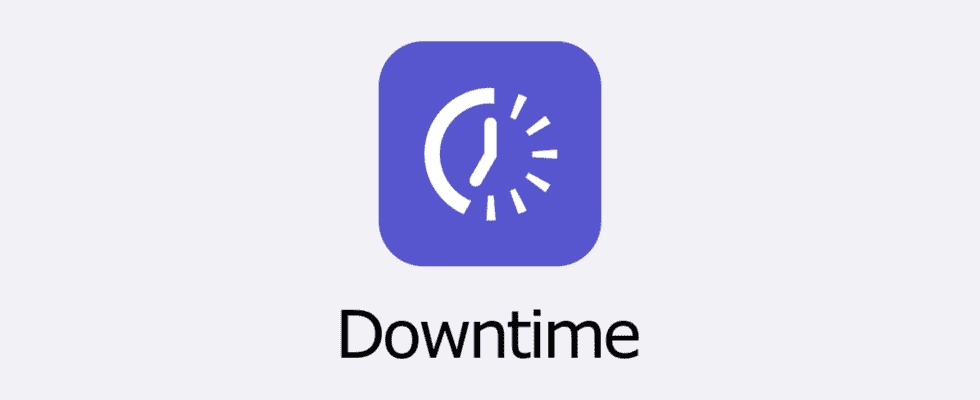L’iPhone et l’iPad incluent plusieurs outils pour vous aider à créer des habitudes d’utilisation saines. « Downtime » est l’un des plus puissants et des moins connus du groupe. Nous vous expliquerons pourquoi vous devriez l’utiliser et comment le supprimer s’il est activé.
Qu’est-ce que le temps d’arrêt sur iPhone ?
« Downtime » a été introduit avec iOS 12 en 2018, et il a été encore amélioré dans iOS et iPadOS 15. Il fait partie de la suite d’outils d’Apple qui peut limiter les notifications et bloquer les distractions, comme le mode Focus, Screen Time et App Limits.
La fonction Temps d’arrêt est en quelque sorte une combinaison de ces autres outils. Le mode Focus est idéal pour limiter les notifications, et les limites d’application peuvent limiter l’utilisation de votre application. Les temps d’arrêt accomplissent ces deux choses. Vous décidez qui peut vous contacter et quelles applications peuvent être utilisées.
La fonction Temps d’arrêt est principalement destinée à être utilisée selon un calendrier. Un exemple courant serait de l’activer pendant la nuit pour vous aider à vous détacher de votre téléphone avant le coucher et à bloquer les notifications pendant que vous dormez. Cependant, il peut également être activé et désactivé à la demande.
EN RELATION: Comment vérifier le temps d’écran sur iPhone
Comment utiliser les temps d’arrêt sur iPhone
Les temps d’arrêt sont enfouis dans les paramètres « Temps d’écran », et il y a quelques choses que vous devrez configurer pour l’utiliser. Tout d’abord, ouvrez l’application « Paramètres » depuis l’écran d’accueil.

Ensuite, allez à « Temps d’écran ».

Si Screen Time est désactivé, vous devrez d’abord appuyer sur « Turn On Screen Time » et lire les écrans d’introduction.

Vous remarquerez « Temps d’arrêt » sur la page Limites d’écran, mais nous devons commencer par « Toujours autorisé ».

Tout d’abord, appuyez sur « Contacts » en haut de l’écran.

Vous avez deux options ici : « Contacts spécifiques » et « Tout le monde ». Si vous sélectionnez « Contacts spécifiques », vous pourrez choisir des personnes dans votre liste de contacts ou ajouter un nouveau contact.

Une fois que vous avez terminé, revenez à la page précédente. C’est ici que vous choisirez les applications que vous pouvez utiliser pendant les temps d’arrêt. Les applications qui ne sont pas sélectionnées seront grisées sur l’écran d’accueil et un message indiquera « Vous avez atteint votre limite » si vous essayez de les ouvrir.

Faites défiler la liste des applications et appuyez sur le bouton plus pour autoriser l’utilisation d’une application pendant les temps d’arrêt.

Enfin, nous pouvons revenir aux paramètres de temps d’écran et sélectionner « Temps d’arrêt ».

Pour activer immédiatement les temps d’arrêt, appuyez sur « Activer les temps d’arrêt jusqu’à demain ». Malheureusement, vous ne pouvez pas régler manuellement la durée d’activation.

Vous pouvez également configurer un calendrier pour les temps d’arrêt. Activez l’interrupteur pour « Planifié » et sélectionnez les jours et les heures d’exécution.

C’est tout ce qu’il y a à faire pour configurer et utiliser Downtime !
Comment supprimer les temps d’arrêt sur iPhone
Les paramètres de temps d’arrêt sont quelque peu enterrés et il n’y a pas vraiment de raccourci pour l’activer et le désactiver rapidement. S’il a été activé, nous vous montrerons comment désactiver les temps d’arrêt.
Tout d’abord, ouvrez l’application « Paramètres » depuis l’écran d’accueil.

Ensuite, allez à « Temps d’écran ».

Sélectionnez « Temps d’arrêt ».

Si le temps d’arrêt a été activé manuellement, vous verrez l’option « Désactiver le temps d’arrêt ». S’il est allumé pendant une heure programmée, il indiquera « Ignorer les temps d’arrêt jusqu’à la planification ». Les deux options le désactiveront immédiatement.

C’est tout ce qu’on peut en dire. Si vous ne voulez pas que le temps d’arrêt se réactive, assurez-vous que « Planifié » est désactivé.

Les temps d’arrêt sont l’un des outils de « bien-être numérique » les plus puissants que vous puissiez utiliser sur un iPhone ou un iPad. Cela impose des restrictions assez strictes sur ce que vous pouvez faire. Bien sûr, vous contrôlez ces restrictions, mais certaines limitations peuvent faciliter l’abandon des mauvaises habitudes.
EN RELATION: Rien de bénéfique ne vient du défilement sans esprit